Počítačová pamäť RAM (alebo RAM) je jednou z najdôležitejších komponentov počítača. OP je pamäť na dočasné ukladanie informácií o spustených programoch, službách alebo procesoch. Pomocou pamäte RAM je spojenie medzi procesorom a pevnými jednotkami, ako aj všetky externé zariadenia. Pred spustením programu je potrebné, aby sa jeho súbory dostali do procesora. To je presne to, čo OP robí. V tejto súvislosti značná časť vážnych chýb a porúch nastáva práve z dôvodu nesprávnej práce operačnej pamäte počítača. Ale pred tým, než vyriešite akýkoľvek problém, musíte sa uistiť, že celá vec je v pamäti RAM. V tomto článku pochopíme, ako skontrolovať funkčnosť operačnej pamäte počítača. Začnime. Poďme!

Chyby v OP môžu spôsobiť rôzne problémy v počítači. Napríklad:
- Pravidelný vzhľad "modrej obrazovky";
- Trvalé zlyhanie a zablokovanie hier (vrátane chyby "unarc.dll");
- Zlý (skreslený) obraz na monitore;
- Počítač sa nepodarí spustiť, sťahovanie je sprevádzané škrípanie.
Samozrejme, ak je jeden z týchto "príznakov" váš prípad, neznamená to, že v RAM existuje stopercentný problém.Hovorí len, že príčinou problému môže byť aj RAM. Preto sa nezabudnite najprv skontrolovať a až potom (v prípade potreby) vykonať nápravné opatrenia. V operačnom systéme Windows je zabudovaný nástroj, pomocou ktorého môžete skontrolovať počítač počítača. Nazýva sa nástroj Memory Diagnistics Tool. Ak chcete prejsť do programu, použite kombináciu klávesov Win + R. Raz v okne Spustiť zadajte (bez úvodzoviek) "mdsched". Potom uvidíte správu s požiadavkou na reštart počítača, aby ste spustili kontrolu. Kliknutím na tlačidlo "Reštartovať a skontrolovať (odporúča sa)" začnete skenovací postup.
Počas prebiehajúceho skenovania môžete zmeniť jeho parametre stlačením klávesu F1. Napríklad typ skenovania, či potrebujete použiť vyrovnávaciu pamäť, ako aj počet opakovaní testu. Po dokončení skenovania sa systém reštartuje. Výsledky testov sa zobrazia po prihlásení.
Ak z nejakého dôvodu nie ste spokojný so zabudovaným nástrojom systému Windows, môžete použiť programy tretích strán. Jedným z nich je skvelý nástroj memtest86 +.Môžete si ho stiahnuť zadarmo, takže si môžete stiahnuť priamo z oficiálnych webových stránok produktu. Práca memtest86 + nasleduje. Najskôr musíte rozbaľovať archív s obrázkom a vytvoriť zavádzací USB flash disk. Potom prejdite do systému BIOS a zvoľte prioritné bootovanie - jednotky USB. Vložte USB flash disk s programom a boot z nej. Skenovanie sa spustí automaticky. Upozorňujeme, že je najlepšie testovať jeden modul RAM naraz, jeden po druhom ich odstrániť alebo inštalovať. Preto bude najľahšie identifikovať problémový modul, ktorý je potrebné vymeniť. Samozrejme, táto metóda bude prijateľná len pre pokročilých používateľov, ktorí už majú skúsenosti s demontážou počítačov.
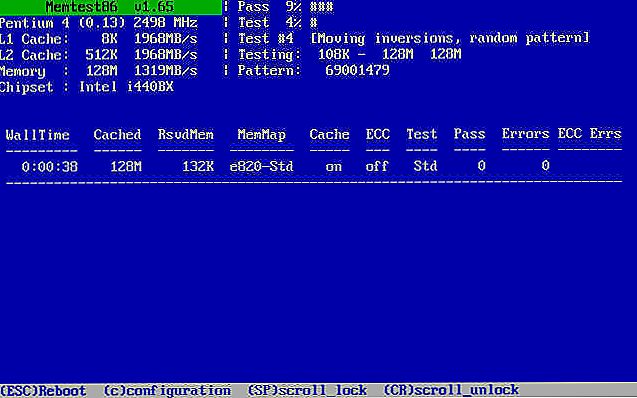
Okno Memtest86 +
V prípade, že kontrola odhalí chyby RAM, najpravdepodobnejším riešením by bolo nahradiť chybný modul alebo všetky naraz.
Teraz viete, ako diagnostikovať počítač RAM. Napíšte komentáre, ak vám tento článok bol užitočný, zdieľajte svoje vlastné skúsenosti s diagnostikou pamäte RAM s ostatnými používateľmi a ak máte akékoľvek otázky týkajúce sa tejto témy, môžete sa opýtať.












